

作者:Gina Barrow, 最近更新:July 4, 2017
"如何從iCloud的新iPhone上取回數據? 我想設置我的新iPhone並僅傳輸現有的iMessage主題和其他照片。 我的舊iPhone已完全備份到我的iCloud帳戶,但是我不想對新iPhone進行完整的iCloud還原,因為那裡有很多舊垃圾,我想重新開始。”從蘋果論壇
每次Apple推出他們的新iPhone系列時,每個人都很高興自己就像最近的iPhone 11一樣。 這款新手機具有很酷的功能,如無線功能,時尚的設計和出色的相機設置。 它改進了許多iOS愛好者真正想要獲得自己的iPhone 11的最新型號的東西。 由於您正在準備新手機,因此您可能已經完成了一系列備份,以確保在新設備上獲得所需的備份。 但是,您將應用程序和其他內容備份到iCloud,似乎沒有辦法 有選擇地恢復iCloud備份內容 到您的新iPhone。 您將需要還原整個備份文件,因為iCloud不允許選擇性還原,而僅允許選擇性備份。 這樣可能會造成麻煩,並弄亂您的新手機。 在本文中,我們將學習將iCloud備份選擇性地備份和還原到iPhone的不同方法。
部分1。 有選擇地將內容備份到iCloud部分2。 使用FoneDog有選擇地恢復iCloud備份內容部分3。 iCloud備份什麼?部分4。 視頻指南:如何有選擇地將iCloud備份恢復到iPhone 7?
你很清楚這一點 iCloud的 只有5GB可用空間,所以如果你使用多個iOS設備並且有很多應用程序和文件,你的iCloud可能存在存儲問題,當然,你可以隨時購買更多空間。 節省空間的一種方法是僅備份那些重要數據,主要是照片,視頻,音樂和其他媒體文件。 這些文件在iCloud中也佔用了大量空間。 但是,iCloud中有一個選項,您可以選擇性地執行備份而不會影響免費存儲。 如果您使用的是iOS 10.3,則可以在iCloud中手動控製備份,請參閱以下步驟:
查看iCloud存儲
您可以通過簡單地檢查已消耗的空間來優化分配的iCloud空間,並決定是刪除一些非常舊的備份還是購買更多空間。
通過執行此選項,您可以輕鬆管理備份,而無需在iCloud文件上添加一些垃圾。 現在,如果新的iPhone 7已經準備就緒並且您擁有選擇性還原所需的所有備份文件,那麼在本文的下一部分中,您將會驚訝於如何 有選擇地恢復iCloud備份內容 方便地使用新的iPhone 7。
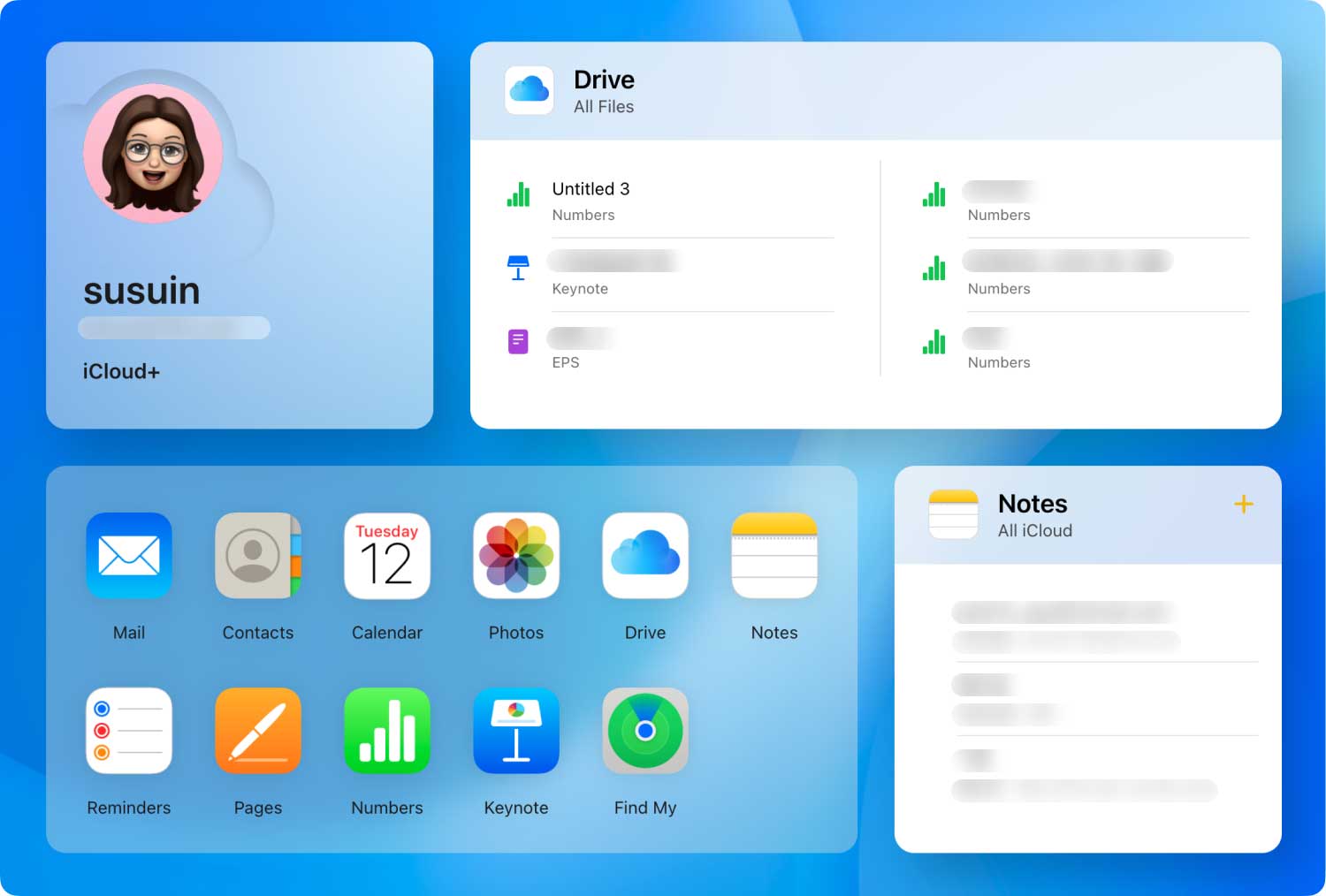 從iCloud恢復數據
從iCloud恢復數據
是的,這是非常可能的 有選擇地恢復iCloud備份內容。 你需要的是什麼 FoneDog iOS數據恢復,一個專門從事iOS設備備份和恢復的程序。 它為許多iOS用戶提供了易於使用的界面和靈活的工具選項。 使用iCloud Recovery。 了解該軟件的工作原理:
如果您尚未下載FoneDog iOS Data Recovery,您可以這樣做。 下載後,安裝軟件並啟動。 到達主菜單時選擇Data Recovery。

單擊從iCloud備份文件中恢復,然後使用隨附的USB電纜連接新的iPhone 7。 在主屏幕上,系統會要求您登錄iCloud帳戶。 輸入用戶名和密碼以進入備份文件。 FoneDog iOS數據恢復 不保存您的信息以保護隱私。 確保連接未中斷以避免任何問題。

登錄後,您將看到可用的iCloud備份列表,您需要選擇要提取的所需備份文件。

選擇所需的備份文件後,您將看到一個彈出窗口,其中包含可供下載的所有文件類型,例如 照片 亦於 視頻 從應用程序,相機膠捲和 應用視頻; 消息 和通話記錄, 備忘錄 亦於 筆記。 您可以選擇性應用程序或全部選擇它們。 單擊“下一步”繼續。

FoneDog iOS數據恢復 現在將掃描備份文件並在之後立即提取它們。 當掃描停止時,您將分別看到所有文件,您可以預覽每個項目以確保您獲得正確的文件。 您可以瀏覽每個文件並勾選項目旁邊的每個框以進行多項選擇,或者只需單擊全選框以恢復所有提取的備份文件。 您可以選擇“還原到設備”以完成此過程。

FoneDog iOS數據恢復 它非常容易使用,即使是那些沒有任何技術背景的人也可以使用。 它也適用於Windows和Mac計算機,因此每個人都可以使用它。 所有你需要的是這個軟件 - FoneDog iOS數據恢復 並按照上面的指南。 該程序實際上有3恢復方法: 從iOS設備恢復,從iTunes備份文件恢復,從iCloud備份文件恢復。
iCloud基本上會復制您的iPhone,iPad和iPod touch信息,因此無論何時設置新設備,您都可以使用iCloud備份輕鬆恢復信息。 您還可以在新的iPhone 7上打開iCloud Photo Library,以便將所有照片和視頻保存在iCloud中。 您從App Store購買的所有內容(如音樂,電影和視頻)也將保存,但內容除外,它僅記錄您的購買信息,但您可以隨時從App Store重新下載應用程序或內容。 在此之前,您必須確保在iPhone 7中設置了iCloud。
設置iCloud
您還可以設置自動iCloud備份,這樣您就不必擔心數據丟失。 這是怎麼做的:
同步重要文件
您可以同步電子郵件,通訊錄,日曆,便箋和提醒,以便在任何iOS設備和在線設備上訪問它們。
注意:您可以將iCloud設置為聯繫人,日曆,提醒和其他人的默認帳戶,以便添加任何新聯繫人直接同步到您的iCloud帳戶。 要執行此操作,您可以轉到iPhone上的設置>郵件,通訊錄和日曆>向下滾動,直到您看到聯繫人,日曆,提醒,書籤等...然後將默認帳戶設置為iCloud。 如果您已將聯繫人保存到手機上的任何其他位置,則可以始終將其合併以刪除任何重複項。
iCloud是一個非常好的功能,允許所有用戶有效地備份他們的數據而無需做太多事情。 但是,唯一的問題是,每當出現問題(例如要恢復特定數據)時,您都沒有選擇性還原的選項。 您需要下載整個備份文件,這可能會導致更多數據丟失,因為您現有的應用程序和設置將會消失,並且可能會被舊文件替換。 好消息是, FoneDog iOS數據恢復 是一個完美的程序,旨在讓所有iOS用戶高枕無憂。 該軟件允許您在恢復之前首先預覽文件,這使它們與當今市場上可用的其他程序區別開來。 你現在可以 有選擇地恢復iCloud備份內容 用你的新iPhone 7 FoneDog iOS數據恢復。 試一試!
發表評論
留言
熱門文章
/
有趣無聊
/
簡單難
謝謝! 這是您的選擇:
Excellent
評分: 4.5 / 5 (基於 79 個評論)